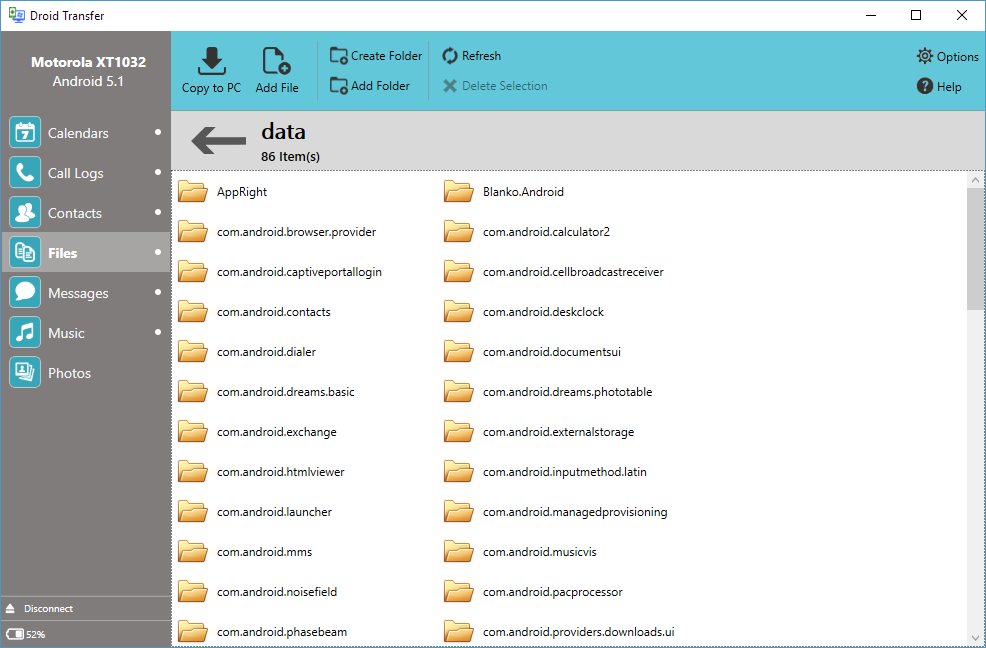உள்ளடக்க அட்டவணை
புதிய Samsung Galaxy ஃபோனை வாங்கிவிட்டீர்களா? அப்படியானால், பழைய சாதனத்திலிருந்து உங்கள் புகைப்படங்கள், வீடியோக்கள் மற்றும் தொடர்புகளை இழக்க நேரிடும் என்று நீங்கள் பயப்பட வேண்டும். நல்லது, அதிர்ஷ்டவசமாக, இனி அப்படி இல்லை!
இப்போது, இணைய இணைப்பு மூலம் உங்கள் பழைய சாதனங்களிலிருந்து புதிய Galaxy ஒன்றுக்கு உங்கள் எல்லா உள்ளடக்கத்தையும் எளிதாக மாற்றலாம். எப்படி என்று யோசிக்கிறீர்களா? Samsung Smart Touch எனப்படும் பயன்படுத்த எளிதான அம்சத்துடன்.
ஆண்ட்ராய்ட் சாதனம் அல்லது IOS ஃபோன், Windows அல்லது Blackberry சாதனத்திலிருந்து உள்ளடக்கத்தை மாற்ற விரும்பினாலும், ஆப்ஸ் மூலம் வயர்லெஸ் முறையில் கோப்புகளை மாற்றலாம்.
USB கேபிள் மற்றும் வெளிப்புற சேமிப்பக சாதனத்துடன் (USB டிரைவ் அல்லது SD கார்டு போன்றவை).
எந்த சிரமமும் இல்லாமல் எப்படி செய்வது என்று தெரிந்து கொள்ள விரும்பினால், நீங்கள் வலதுபுறத்தில் இருக்கிறீர்கள் இடம்.
ஸ்மார்ட் ஸ்விட்ச் என்றால் என்ன மற்றும் உங்கள் விலைமதிப்பற்ற நினைவுகளை ஒரு ஃபோனிலிருந்து Samsung Galaxy சாதனங்களுக்கு எப்படி மாற்றலாம் என்பதை இந்த வழிகாட்டி விவாதிக்கும்.
ஆகவே தொடங்குவோம்!
Samsung Smart Switch
Samsung Smart Switch என்பது சிறந்த வைஃபை பரிமாற்றப் பயன்பாடுகளில் ஒன்றாகும்>இருப்பினும், ஸ்மார்ட் ஸ்விட்ச் மொபைல் பயன்பாட்டைப் பயன்படுத்த, ஆண்ட்ராய்டு (பதிப்பு 4.0 அல்லது அதற்குப் பிந்தைய பதிப்பு) அல்லது ஆப்பிள் (iCloud காப்புப்பிரதி இயக்கப்பட்டது) - இயங்குதளத்துடன் கூடிய சாதனம் உங்களிடம் இருக்க வேண்டும்.
மேலும், உங்கள் PC அல்லது Mac இல் Samsung Smart Switchஐயும் பெறலாம்.
சாம்சங் என்பதை நினைவில் கொள்கநிறுவப்பட்ட சில பயன்பாடுகளை மாற்ற Smart Switch உங்களை அனுமதிக்காது.
உதாரணமாக, Google Play Store இலிருந்து பதிவிறக்கம் செய்யப்பட்ட பயன்பாடுகள் பொதுவாக உங்கள் புதிய Galaxy சாதனத்தில் Google கணக்கு உள்நுழைவுக்கான தேவைகள் இல்லாமல் தானாகவே பதிவிறக்கப்படும்.
ஆனால் அது நடக்கவில்லை என்றால், நீங்கள் Play Store இலிருந்து பயன்பாடுகளை கைமுறையாகப் பதிவிறக்கலாம். கூடுதலாக, வெவ்வேறு மூலங்களிலிருந்து பதிவிறக்கம் செய்யப்பட்ட பயன்பாடுகளுக்கு கைமுறையாக நிறுவல் தேவை.
குறிப்பு: உங்கள் பழைய சாதனங்களிலிருந்து Galaxy சாதனங்களுக்கு மட்டுமே உள்ளடக்கத்தை மாற்ற முடியும்.
Samsung Wi-Fi பரிமாற்றம் : சாம்சங் ஸ்மார்ட் ஸ்விட்ச் மொபைல் பயன்பாட்டைப் பயன்படுத்தி கோப்புகளை மாற்றுவது
உங்களுக்குத் தெரியும், Android மற்றும் Apple இயக்க முறைமைகளை ஆதரிக்கும் சாதனங்களில் இருந்து மட்டுமே ஸ்மார்ட் ஸ்விட்ச் கோப்புகளை மாற்ற உங்களை அனுமதிக்கிறது.
இருப்பினும், நல்ல விஷயம் என்னவென்றால், நீங்கள் USB கார்டு அல்லது ஃபிளாஷ் டிரைவ் மூலம் உங்கள் பழைய நினைவுகளைப் பெறலாம்.
மேலும் பார்க்கவும்: பல அணுகல் புள்ளிகளுடன் ஒரு வைஃபை நெட்வொர்க்கை உருவாக்குதல்எனவே, ஸ்மார்ட் ஸ்விட்ச் மூலம் கோப்புகளை வெவ்வேறு வழிகளில் மாற்றுவது இங்கே:
Android தொலைபேசியிலிருந்து தரவை மாற்றலாம்
0>இந்த Samsung Wi-Fi பரிமாற்ற முறை வயர்லெஸ் ஆகும், மேலும் உங்கள் இரு Android ஃபோன்களிலும் Smart Switch பயன்பாட்டை நிறுவ வேண்டும்.மேலும், Samsung சாதனத்திலிருந்து மற்றொரு Samsung சாதனத்திற்கும் கோப்புகளை மாற்றலாம்.
இந்த முறை வேகமானது மற்றும் பரிமாற்றத்தின் போது உங்கள் ஃபோன்களை சார்ஜ் செய்வதற்கான அதிகாரத்தையும் உங்களுக்கு வழங்குகிறது.
அதிர்ஷ்டவசமாக, செயல்முறை நேரடியானது.
- முதலில், இரண்டு சாதனங்களிலும் Play ஸ்டோரிலிருந்து ஆப்ஸை நிறுவவில்லை எனில்ஏற்கனவே.
- அடுத்து, சாதனங்களை அவற்றின் சார்ஜர்களில் செருகவும், அவற்றை ஒன்றன் பின் ஒன்றாக வைக்கவும்.
- இப்போது, இரண்டு சாதனங்களிலும் Smart Switch பயன்பாட்டைத் திறக்கவும்.
- தரவை அனுப்பு என்பதைத் தட்டவும் நீங்கள் கோப்பை மாற்ற விரும்பும் ஃபோனில் இருந்து, இலக்கு சாதனத்தில் தரவைப் பெறு என்பதைத் தட்டவும்.
- இரண்டு சாதனங்களிலும் வயர்லெஸ் என்பதைத் தேர்ந்தெடுக்கவும்.
- பிறகு, புதிய மொபைலில் உங்கள் பழைய ஃபோன் வகையைத் தேர்ந்தெடுக்கவும்.
- இப்போது, உங்களிடம் வழிமுறைகளுடன் கூடிய பாப்-அப் திரை இருக்கும். அவை அனைத்தையும் பின்பற்றவும்.
- அடுத்து, பழைய சாதனத்தில் அனுமதி என்பதைத் தேர்ந்தெடுத்து இணைப்பை அமைக்கவும்.
- புதிய கேலக்ஸி சாதனத்தில் வயர்லெஸ் பரிமாற்றத்திற்கான கோப்புகளைத் தேர்வுசெய்து, பரிமாற்றத்தைத் தட்டவும்.
- கடைசியாக, பரிமாற்றம் முடிந்ததும் புதிய மொபைலில் முடிந்தது என்பதைத் தட்டவும்.
iCloud இலிருந்து தரவை மாற்றவும்
உங்கள் மதிப்புமிக்க உள்ளடக்கத்தை iCloud இல் சேமித்திருந்தால் உங்கள் பழைய Apple சாதனம், Samsung Wi-Fi பரிமாற்றமும் இங்கே உங்களுக்கு உதவும்.
மேலும், எங்களை நம்புங்கள், இது ஒன்றும் சிக்கலாக இல்லை!
உங்கள் தரவை iCloud இலிருந்து எப்படி மாற்றலாம் என்பது இங்கே. புதிய கேலக்ஸி ஃபோன் எந்தத் தொந்தரவும் இல்லாமல்:
- புதிய கேலக்ஸி மொபைலில் Smart Switch மொபைல் பயன்பாட்டைத் திறக்கவும்.
- தரவைப் பெறு என்பதைத் தட்டவும்.
- இப்போது, வயர்லெஸ் பரிமாற்றத்தைத் தட்டவும். விருப்பம், பின்னர் iPhone/iPad ஐ தேர்வு செய்யவும்.
- அடுத்த திரையில் உங்கள் Apple ID மற்றும் கடவுச்சொல்லை உள்ளிடுமாறு கேட்கும். தகவலை சரியாக அளித்து கையொப்பம் என்பதைத் தட்டவும்in.
- அடுத்து, உங்கள் ஆப்பிள் ஐடிக்கு அனுப்பப்பட்ட சரிபார்ப்புக் குறியீட்டை உள்ளிட்டு, சரி என்பதைத் தட்டவும்.
- பின், நீங்கள் மாற்ற விரும்பும் கோப்புகள், படங்கள் அல்லது எந்தத் தரவையும் தேர்வு செய்யவும்.
- கடைசியாக, இறக்குமதி என்பதைத் தட்டவும், பின்னர் மீண்டும் இறக்குமதி செய்யவும்.
குறிப்பு: iCloud இலிருந்து iTunes இன் உள்ளடக்கத்தை (இசை + வீடியோக்கள்) மாற்ற முடியாது.
இருப்பினும், உங்கள் iTunes லைப்ரரியில் உள்ள M4A கோப்புகளை உங்கள் கணினியில் நகலெடுப்பதன் மூலம் மறைகுறியாக்கப்பட்ட iTunes இசைக் கோப்புகளை உங்கள் புதிய மொபைலில் பகிரலாம்.
தவிர, இசைக் கோப்புகளை நேரடியாக கணினியிலிருந்தும் மாற்றலாம்.
USB கேபிள் மூலம் தரவை மாற்றவும்
உங்களிடம் அதிக தரவு பரிமாற்றம் இல்லை என்றால், USB கேபிள் விருப்பத்தைத் தேர்வுசெய்யலாம். இருப்பினும், இது வயர்டு பரிமாற்ற முறை என்பதால், செயல்பாட்டின் போது உங்கள் சார்ஜரை மொபைலுடன் இணைக்க அனுமதிக்காது.
இருப்பினும், வருடங்களை மாற்ற வேண்டியவர்களுக்கு இந்த முறை பரிந்துரைக்கப்படுவதில்லை; உள்ளடக்கத்தின் மதிப்பு. இவர்கள் எப்போதும் வயர்லெஸ் முறையைப் பயன்படுத்த வேண்டும்.
குறிப்பு : நீங்கள் USB இணைப்பான் அல்லது கேபிளைத் தனியாக வாங்க வேண்டியதில்லை; Samsung Galaxy ஃபோன்கள் USB-OTG அடாப்டருடன் இந்த மாடல்களில் வருகின்றன: Galaxy S10+, S10, S10e, Z Flip, Note10+, Note10+ 5G.
எனவே USB கேபிள் மூலம் கோப்புகளை எவ்வாறு மாற்றலாம் என்பது இங்கே:<1
- இரண்டு ஃபோன்களையும் பழைய போனின் USB கேபிளுடன் இணைப்பதன் மூலம் தொடங்கவும். பொதுவாக, பெரும்பாலான கேபிள்கள் USB-OTG அடாப்டரைக் கேட்கும். உங்களிடம் ஏற்கனவே USB-C to Lightning அல்லது USB-C to USB-C கார்டு இருந்தால், அடாப்டரை தனியாக வாங்க வேண்டிய அவசியமில்லை.உங்கள் புதிய Galaxy மொபைலில் நேரடியாகச் செருகப்படும்.
- இப்போது, இரண்டு சாதனங்களிலும் Smart Switch பயன்பாட்டைத் தொடங்கவும்.
- அடுத்த படி, பழைய சாதனத்தில் தரவை அனுப்பு என்பதைத் தட்டி, புதியதில் தரவைப் பெறவும். ஒன்று.
- இப்போது, இரண்டிலும் கேபிளைத் தட்டவும், ஸ்மார்ட் ஸ்விட்ச் பரிமாற்றத்திற்காக பழைய மொபைலின் உள்ளடக்கத்தை ஸ்கேன் செய்யத் தொடங்கும்.
- பின், நீங்கள் மாற்ற விரும்பும் தரவைத் தேர்ந்தெடுக்கவும்.
- பரிமாற்றத்தை முடிக்கத் தேவையான மதிப்பிடப்பட்ட நேரத்தை இப்போது பார்க்கலாம். இது ஒரு மணிநேரத்திற்கு மேல் காட்டினால், பரிமாற்றத்தின் போது உங்கள் மொபைலின் பேட்டரி இறந்துவிடக் கூடாது என்பதால் வயர்லெஸ் விருப்பத்தைப் பயன்படுத்த வேண்டும்.
- இப்போது, செயல்முறையைத் தொடங்க, பரிமாற்றத்தைத் தட்டவும்.
- இறுதியாக, முடிந்ததும் புதிய மொபைலில் முடிந்தது என்பதைத் தட்டி, பழைய மொபைலில் பயன்பாட்டை மூடு.
மைக்ரோ எஸ்டி அல்லது யூஎஸ்பி டிரைவ் மூலம் தரவை மாற்றலாம்
உங்கள் பழைய மொபைலுடன் வெளிப்புற சேமிப்பக சாதனத்தை (யூஎஸ்பி டிரைவ் அல்லது மைக்ரோ எஸ்டி கார்டு) இணைப்பதன் மூலமும் வயர்லெஸ் முறையில் கோப்புகளை மாற்றலாம். ஃபோன்கள் இரண்டிலும் ஸ்மார்ட் ஸ்விட்ச் பதிவிறக்கம் செய்யப்பட்டு வயர்லெஸ் இணைப்பு இருந்தால் Samsung W-Fi பரிமாற்றம் தொடங்கும்.
ஆப்ஸைப் பதிவிறக்கிய பிறகு, பழைய மொபைலில் வெளிப்புற சேமிப்பக சாதனத்தைச் செருகி, இந்தப் படிகளைப் பின்பற்றவும்:
- முதலில், பழைய மொபைலில் Smart Switch பயன்பாட்டைத் திறக்கவும்.
- அடுத்து, திரையின் மேல் வலது மூலையில் உள்ள மைக்ரோ எஸ்டி கார்டு ஐகானைத் தட்டி, காப்புப்பிரதியைத் தட்டவும்.
- இப்போது, நீங்கள் காப்புப் பிரதி எடுக்க விரும்பும் எல்லா கோப்புகளையும் தேர்வு செய்யவும். செயல்முறையைத் தொடங்குவதற்கு முன், உங்கள் வெளிப்புற சேமிப்பிடத்தை நீங்கள் உறுதி செய்ய வேண்டும்சாதனத்தில் உங்கள் தரவைச் சேமிக்க போதுமான இடம் உள்ளது.
- பின், மீண்டும் காப்புப் பிரதியைத் தட்டவும்.
- செயல்முறை முடிந்ததும் முடிந்தது என்பதைத் தட்டி, உங்கள் பழைய மொபைலில் இருந்து வெளிப்புற சேமிப்பக சாதனத்தை அகற்றவும்.
- இப்போது, அதே வெளிப்புற சேமிப்பக சாதனத்தை Galaxy மொபைலில் செருகவும்.
- தொடங்கு புதிய சாதனத்தில் ஸ்மார்ட் ஸ்விட்ச் ஆப்ஸ்
- புதிய Galaxy மொபைலில் எந்த உள்ளடக்கத்தை மீட்டெடுக்க விரும்புகிறீர்களோ அதைத் தேர்வுசெய்து, மீட்டமை என்பதைத் தட்டவும்.
- செயல்முறை முடிந்ததும் முடிந்தது என்பதைத் தட்டவும்.
குறிப்பு: நீங்கள் கோப்புகளை மாற்ற விரும்பும் பல முறை இந்த செயல்முறை வேலை செய்கிறது.
Windows சாதனங்களிலிருந்து தரவை மாற்றவும்
ஆம், நீங்கள் Samsung Wi-Fi பரிமாற்றம் மூலம் கோப்புகளை மாற்றலாம் Windows phone.
அதைச் செய்ய, இந்தப் படிகளைப் பின்பற்றவும்:
- முதலில், Galaxy மொபைலில் பயன்பாட்டைத் துவக்கி, தரவைப் பெறு என்பதைத் தட்டவும்.
- இப்போது வயர்லெஸைத் தேர்வுசெய்யவும். விருப்பத்தைத் தட்டி, அடுத்த திரையில் Windows Phone/Blackberry என்பதைத் தட்டவும்.
- பின், பழைய Windows சாதனத்தில் Smart Switch பயன்பாட்டைப் பதிவிறக்க, திரையில் உள்ள வழிமுறைகளைப் பின்பற்றவும்.
- நீங்கள் முடித்ததும், பழைய சாதனத்தில் இணை என்பதைத் தேர்ந்தெடுத்து நெட்வொர்க்கைத் தேர்ந்தெடுக்கவும்.
- கடைசியாக, உங்கள் புதிய கேலக்ஸி மொபைலில் பாப் செய்யப்பட்ட கடவுச்சொல்லை உள்ளிடவும், தரவு மாற்றப்படுவதைக் காண்பீர்கள்.
முடிவு
எந்தச் சாதனத்திலிருந்தும் கேலக்ஸி மொபைலுக்குத் தரவை மாற்றுவது இந்த நாட்களில் சவாலான காரியம் அல்ல. ஸ்மார்ட் உடன்மொபைல் பயன்பாட்டை மாற்றவும், நீங்கள் Samsung Wi-Fi பரிமாற்றத்தை எளிதான வழிகளில் பயன்படுத்தலாம்.
உங்களிடம் பாதுகாப்பான மற்றும் பாதுகாப்பான Wi-Fi நெட்வொர்க் இருப்பதை உறுதிப்படுத்திக் கொள்ளுங்கள்.
எனவே எந்த வகையான சாதனமாக இருந்தாலும் சரி நீங்கள் தற்போது பயன்படுத்துகிறீர்கள், மேலே குறிப்பிட்டுள்ள படிகளை நீங்கள் பின்பற்ற வேண்டும் மற்றும் வாழ்நாள் முழுவதும் உங்கள் நினைவுகளை போற்ற வேண்டும்!
மேலும் பார்க்கவும்: தென்மேற்கு வைஃபை உடன் இணைப்பது எப்படி